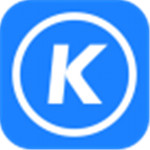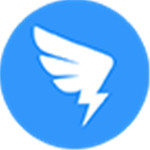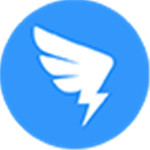QQ影音绿色最新版
- 类型:电脑软件
- 评分:
- 版本: v4.6.3
- 语言:简体中文
- 大小: 33.42MB
- 更新:2020-10-22
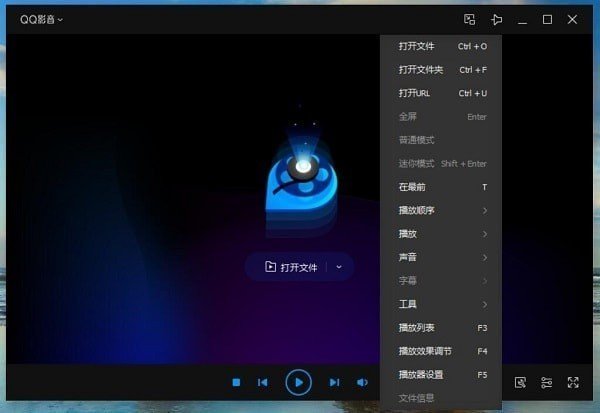
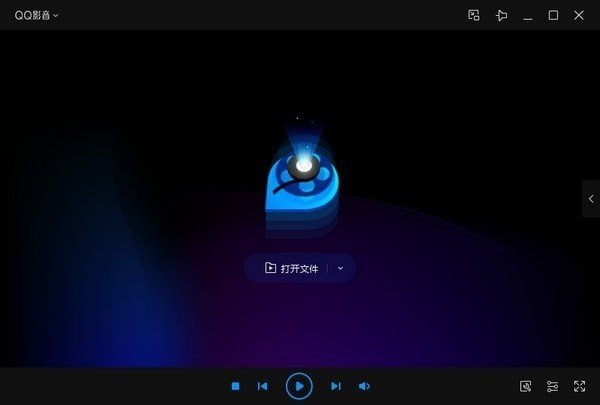
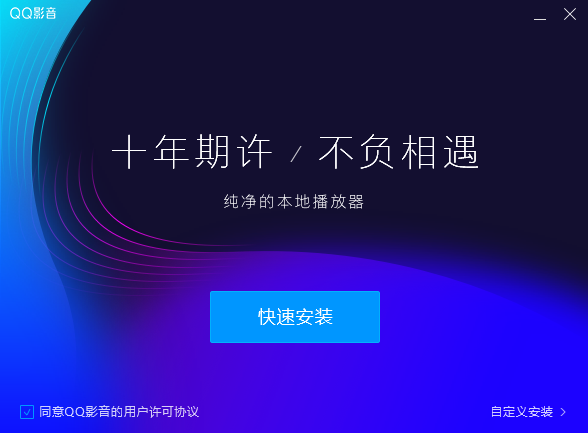
内容介绍
QQ影音绿色最新版采用优化设计,极大的减轻软件对性的负担。QQ影音绿色最新版致力于让用户体验更小,更快,更流畅的体验。期待的小伙伴有福了,现在本站提供QQ影音绿色最新版下载了。
QQ影音绿色最新版功能介绍
1、全格式支持
Flash、RM、MPEG、AVI、WMV、DVD、3D……一切电影音乐格式统统支持
2、专业级高清支持
QQ影音深入挖掘和发挥新一代显卡的硬件加速能力,全面支持高清影片流畅播放。
3、更小、更快、更流畅
QQ影音首创轻量级多播放内核技术,安装包小、CPU占用少、播放更加流畅清晰。
4、无广告、无插件,五星级的视听享受
清爽的界面风格,绝无广告和插件的干扰,让您在影音娱乐的专属空间里,真正拥有五星级的视听享受。
4、实用小工具
在畅享影音的同时你可以视频截图、剧情连拍,还有视频截取和GIF截取功能,可以帮助你将精彩片段截取出来独立保存,不仅如此,音视频转码,压缩,合并都是QQ影音的方便之处。
QQ影音绿色最新版软件特色
1、QQ影音播放器拥有视频截图、剧情连拍、视频截取和GIF截取功能,手残党有救,轻松截取视频动态截图。
此外,还有连拍功能,选择连拍功能,页面就会出现“剧情图片截取中,请稍后......”的提醒,连拍结束后,去相应的文件夹就能找到视频连拍出来的照片。
2、QQ影音播放器支持音视频转码,压缩,合并等,再也不用为了视频码单独开软件了,省了不少硬盘空间,减轻了电脑的负担。
3、QQ影音播放器可更改窗口外观,包括皮肤、底纹等,心情不好想换个外观完全可以做到,一天一个色,你的QQ影音播放器你做主。
QQ影音绿色最新版安装步骤
第一步:双击运行QQ影音播放器安装程序,打开QQ影音装包,点击下一步。
第二步:接受安装协议之后,点击【自定义安装】按钮选择安装目录,
第三步:单击【安装】开始安装以后即可开始安装。
第四步:安装完成即可打开QQ影音。
QQ影音绿色最新版使用方法
一、QQ影音播放器安装成功后我要如何播放媒体文件?
1、 有文件关联时,鼠标左键双击已经关联的媒体文件;
2、 有文件关联时,鼠标右键单击已经关联的媒体文件,选择右键菜单中的“使用QQ影音播放”即可。
3、有文件关联时,鼠标右键单击已经关联的媒体文件,选择右键菜单中的“添加到QQ影音播放列表”;在QQ影音主界面点击或鼠标左键双击列表中的媒体文件。
二、QQ影音播放器如何关联一个媒体文件?
1、点击QQ影音播放器主界面右上角图标,打开主菜单,选择“设置”中的“参数设置”;在“参数设置”面板中选择“文件关联”,选择您需要关联的文件类型。
QQ影音绿色最新版常见问答
一、QQ影音播放器暂停时屏幕中间的播放按钮,可以去掉吗?
可以。点击QQ影音播放器主界面右上角图标,打开主菜单,选择“设置”中的“参数设置”;在“参数设置”面板中选择“基本设置”,去掉“播放暂停时,画面上出现播放按钮”的选项。
二、我如何删除QQ影音播放器看过的影片记录呢?
点击QQ影音播放器主界面左下角的小脚丫图标,弹出菜单,点击“立即清除播放痕迹”,就可以删除您的播放历史。如果您希望每次关闭播放器时自动删除播放记录,可以点击“退出时清除播放痕迹”。
QQ影音绿色最新版更新日志
1、解决播放器播放体验
2、修复crash以及一些bug
QQ影音绿色最新版编辑点评
QQ影音绿色最新版在安装之前可以选择关联文件,这点不错,没有捆绑性质的软件。对于QQ影音播放器的图标,中规中矩没什么特色。但是播放界面中间显示有打开文件按钮,非常方便,界面做的也很简洁美观,下面一行控制按钮,基本的播放控制都涉及到了,喜欢QQ影音播放器的朋友可以下载啦!